
Masalah: Dalam sistem Windows 11, folder membeku apabila mengklik kanan padanya. Penyelesaian: Editor PHP Zimo mendapati bahawa masalah ini disebabkan oleh proses tertentu dalam pengurus tugas. Berikut ialah langkah untuk menyelesaikan isu ini: Buka Pengurus Tugas. Klik tab "Butiran". Dalam lajur Nama, cari proses berikut dan tamatkannya: DesktopWindowXamlSourceLockAppHost.exe Tutup Pengurus Tugas dan mulakan semula Penjelajah Fail. Dengan langkah-langkah ini, anda sepatutnya dapat menyelesaikan isu di mana klik kanan pada folder tersekat. Sila teruskan membaca artikel untuk mengetahui langkah penyelesaian lengkap dan butiran lanjut.
Penjelasan terperinci tentang folder klik kanan win11 tersekat
Kaedah 1.
1 Mula-mula, kami menekan "ctrl+alt+delete keys" pada masa yang sama untuk buka pengurus tugas.

2. Selepas memasuki halaman, kita klik "Proses", cari latar belakang "File Explorer" dan tutupnya.

3. Akhir sekali, kami klik Mulakan semula untuk memulakan semula komputer.
4 Selepas kembali ke halaman, masukkan pilihan folder dan klik "..." di bahagian atas di sebelah kanan untuk mencari pilihan.

5 Apabila kami membuka halaman pilihan folder, pilih "Lihat" untuk melompat ke halaman, dan semak fungsi "Buka tetingkap folder dalam proses yang berasingan", klik. OK apabila selesai.

Kaedah 2,
1 Mula-mula gunakan kekunci pintasan "win+r" untuk membuka larian, masukkan "regedit" dan tekan Enter untuk mengesahkan dan membuka permukaan pendaftaran.

2. Cari folder "lnkfile" di bawah laluan "HKEY_CLASSES_ROOTlnkfile" dalam pendaftaran.
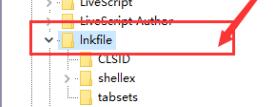
3 Kemudian klik kanan pada sebelah kanan dan pilih "Nilai Rentetan" Baharu.

4. Selepas penciptaan baharu selesai, klik dua kali untuk membukanya dan namakannya "IsShortcut".

5. Kemudian kembali ke registry dan cari folder "piffile" di bawah "HKEY_CLASSES_ROOT".

6 Kemudian gunakan kaedah di atas untuk mencipta nilai rentetan baharu bernama "IsShortcut".

7 Akhir sekali, buka pengurus tugas kami, cari "Penjelajah", klik kanan dan pilih "Mulakan Semula".

Atas ialah kandungan terperinci Apa yang perlu dilakukan jika win11 tersekat apabila mengklik kanan pada folder. Untuk maklumat lanjut, sila ikut artikel berkaitan lain di laman web China PHP!
 Bagaimana untuk membulatkan dalam Matlab
Bagaimana untuk membulatkan dalam Matlab
 Apakah senario aplikasi mod tunggal PHP?
Apakah senario aplikasi mod tunggal PHP?
 Kod skrin biru komputer 0xc0000225
Kod skrin biru komputer 0xc0000225
 Apakah perbezaan utama antara linux dan windows
Apakah perbezaan utama antara linux dan windows
 Apakah perisian sandaran data?
Apakah perisian sandaran data?
 Bagaimana untuk membuang tera air pada TikTok
Bagaimana untuk membuang tera air pada TikTok
 Penggunaan arahan sumber dalam linux
Penggunaan arahan sumber dalam linux
 Bagaimana untuk menyelesaikan masalah bahawa pemproses cetak tidak wujud
Bagaimana untuk menyelesaikan masalah bahawa pemproses cetak tidak wujud
 Kata laluan lalai penghala
Kata laluan lalai penghala




